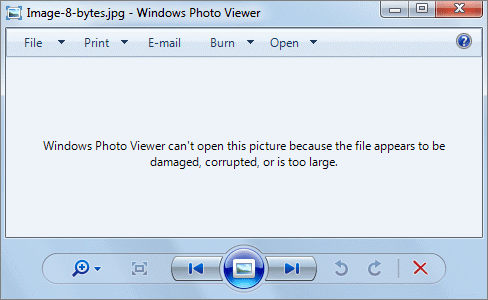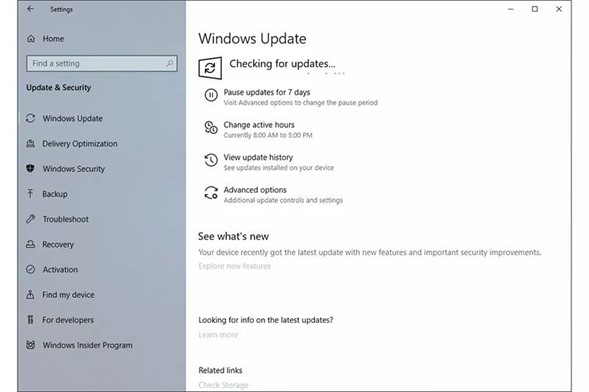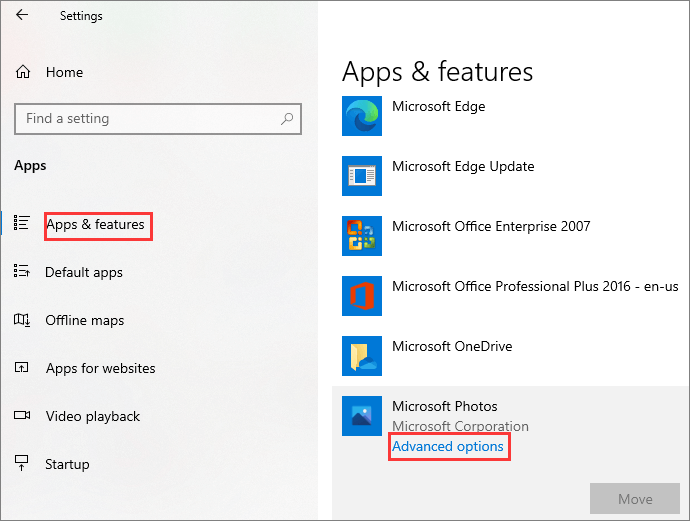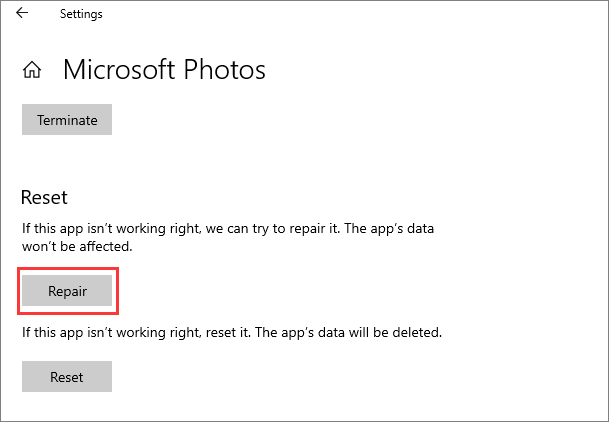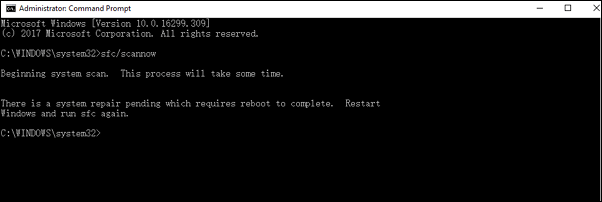Overzicht van problemen: kan JPG-bestanden niet openen
U kunt foto's die zijn gemaakt op uw telefoon, camera of andere apparaten of online zijn gedownload, vaak opslaan op uw computer voor een betere weergave en opslag. Maar één van de meest voorkomende problemen die opduiken wanneer u foto's controleert met de Windows Photo Viewer of De toepassing Foto's, zijn JPG-bestanden die niet worden geopend in Windows 10.
Windows 10/11 kan JPG-bestanden niet openen foutmeldingen kunnen zijn:
- Windows Photo Viewer kan deze afbeelding niet openen omdat Photo Viewer deze indeling niet ondersteunt of omdat u niet over de nieuwste updates voor Photo Viewer beschikt.
- Windows Photo Viewer kan deze afbeelding niet openen omdat het bestand beschadigd, beschadigd of te groot lijkt te zijn.
- [Bestandsnaam] We kunnen dit bestand niet openen.
![kan jpg-bestanden niet openen]()
Als uw Windows-pc geen JPG-bestanden kan openen, zoekt u de geteste oplossingen in deze zelfstudie uit om snel weer toegang te krijgen tot uw JPG-afbeeldingen. Laten we beginnen.
Waarom openen JPG-bestanden niet
Als de Windows Photo Viewer zegt dat we JPG-bestanden niet kunnen openen, zijn de mogelijke redenen als volgt:
- Windows Photo Viewer biedt geen ondersteuning voor de bestandsindeling.
- De Photo Viewer is niet de nieuwste versie.
- Het JPG-bestand is te groot.
- Het JPG-bestand lijkt corrupt of beschadigd te zijn.
- Windows Photo Viewer-toepassing is beschadigd.
- Het bestandssysteem van de harde schijf is kapot.
Als u JPG-bestanden niet kunt openen op Windows, probeert u de volgende manieren waarop het probleem kan worden opgelost.
Methode 1. Wijzig jpg-bestandsindeling
Als u een duidelijke foutmelding krijgt dat u de JPG-afbeelding niet kunt openen omdat het formaat niet wordt ondersteund, is de oplossing om het bestandstype te converteren.
U kunt de naam van de afbeelding wijzigen of een betrouwbare bestandsconverter of een afbeeldingseditor gebruiken om de bestandsindeling te wijzigen. Maar voordat u deze methode probeert, kopieert u het originele bestand naar een andere plaats voor back-up.
Ga verder met de volgende methode als de extensiewijziging mislukt.
Methode 2. Verklein de JPG-afbeeldingsgrootte
Als uw JPG-foto's van hoge kwaliteit en hoge definitie zijn, zijn ze groot van formaat. Vervolgens kan de toepassing Windows Foto's deze grote JPG-bestanden niet op een computer openen. Om het probleem op te lossen, kunt u een afbeeldingseditor gebruiken, zoals het standaardhulpprogramma van Windows, Paint, om de JPG-bestandsgrootte te verkleinen.
Methode 3. Probeer een andere fotoviewer om JPG-bestanden te openen
Als de Windows Photo Viewer nog steeds geen JPG-bestanden kan openen nadat de bestandsextensie en -grootte zijn gewijzigd, probeer dan de afbeeldingen te openen met een ander fotoweergaveprogramma. U kunt een betrouwbare fotoviewer of -editor van derden downloaden, zoals PhotoShop, om de JPG-bestanden te openen.
Methode 4. Repareer beschadigde JPG-bestanden met File Repair Tool
Één van de belangrijkste redenen waarom de Photo Viewer geen JPG-bestanden kan openen, is dat ze beschadigd zijn. In deze situatie werkt een professionele tool voor bestandsreparatie het beste. EaseUS Data Recovery Wizard integreert functies voor bestandsherstel en -reparatie om gebruikers te helpen beschadigde bestanden gemakkelijk en efficiënt te repareren.
- Herstel beschadigde foto's in JPG-, JPEG-, PNG- en BMP-typen
- Herstel beschadigde Excel-bestanden in XLSX/XLS indelingen
- Repareer enkele of meerdere Word-documenten zonder hoeveelheidslimiet
- Herstel beschadigde PDF-documenten efficiënt
- Herstel beschadigde MP4-, MOV- en GIF-video's
- Real-time preview van gerepareerde bestanden
Download deze tool voor bestandsherstel gratis om de beschadigde JPG-bestanden te repareren en ze met succes opnieuw te openen.
EaseUS Data Recovery Wizard ondersteunt het herstel van de meeste bestanden, zoals foto's, video's, documenten, audio, e-mails, gecomprimeerde bestanden, etc. Wanneer u dergelijke gegevens bent kwijtgeraakt, gebruik dan EaseUS Data Recovery Wizard om deze zo snel mogelijk te scannen en uw gegevens kunnen snel worden hersteld.
Stap 1. Selecteer een schijflocatie waar de corrupte bestanden zijn opgeslagen. Klik op "Scannen" om te beginnen met het vinden van de corrupte bestanden en ze te repareren.
Stap 2. Dit programma zal scannen over de hele locatie om verloren en beschadigde bestanden te vinden zo veel als mogelijk.
Gebruik de "Filter" > "Type" om het exacte beschadigde bestandstype op te geven en gebruik het linkerdeelvenster om snel de benodigde bestanden te vinden in "Verwijderde Bestanden", "Andere Verloren Bestanden > Bestanden Verloren Originele Naam", of "Tags".
Stap 3. Dubbelklik op het beschadigde bestand en start het repareren van bestanden.
Eenmaal gerepareerd, selecteer het doelbestand en klik op "Recover". U moet de gerepareerde beschadigde bestanden opslaan op een andere locatie om te voorkomen dat gegevens overschreven worden.
Behalve voor bestandsreparatie heeft EaseUS-software voor gegevensherstel ook een goede reputatie op het gebied van gegevensherstel. Het kan eenvoudig permanent verwijderde bestanden in Windows 10 herstellen met geavanceerde algoritmetechnologie. Andere uitstekende functies zijn geformatteerd herstel, RAW-herstel, herstel van verloren partities, herstel van os-crash, herstel van virusaanvallen en meer.
Methode 5. Update de Microsoft Photos naar de nieuwste versie
De Windows Photo Viewer kan geen JPG-bestanden openen als deze verouderd zijn. De oude versie kan veel problemen hebben, waaronder een probleem met de bestandscapaciteit. Het bijwerken van Windows Photo Viewer zou de JPG-fout niet openen moeten oplossen.
Stappen om de Foto's-app bij te werken op Windows 10/11:
Stap 1. Ga naar "Start > Settings > Update & Security > Windows Update".
Stap 2. Klik op "Controleren op updates".
![controleer windows update]()
Stap 3. Vink het vakje Photo Viewer aan en klik op "Updates installeren".
Stap 4. Start uw computer opnieuw op en controleer of u de JPG-bestanden kunt openen.
Methode 6. Repareer de Microsoft Foto's-apps
Wanneer de Windows Foto's-app beschadigd is of een probleem heeft, werkt deze mogelijk niet meer correct, inclusief het niet openen van JPG-bestanden. In dit geval moet u de app repareren. Volg de onderstaande stappen:
Stap 1. Druk op Win + I om Windows-instellingen te openen.
Stap 2. Klik op "Apps > Apps & features".
Stap 3. Scrol omlaag en selecteer Microsoft Foto's. Klik erop en kies "Geavanceerde opties".
![Windows Image Viewer]()
Stap 4. Scroll naar beneden en klik op ''Repareer''.
![repareer Windows Photo Viewer]()
Methode 7. Herstel beschadigde systeembestanden.
Corrupte systeembestanden kunnen voorkomen dat uw computer JPG-bestanden opent. Om beschadigde systeembestanden te herstellen, kunt u de SFC (Systeembestandscontrole) van Windows gebruiken om beschadigde bestanden op uw computer te scannen en te vervangen.
Stap 1. Klik op het vak Zoeken en typ CMD.
Stap 2. Kies Opdrachtprompt en selecteer Als administrator uitvoeren.
Stap 3. Typ sfc/scannow in het opdrachtpromptvenster en druk op Enter.
![gebruik SFC-scan om systeembestanden te repareren]()
Als de SFC scant en controleert of het beveiligde systeembestand beschadigd of beschadigd is, wordt het gerepareerd en vervangen door de juiste kopie. Start na het proces uw computer opnieuw op en controleer of de Windows Photo Viewer uw JPG-bestanden kan openen.
Conclusie
Windows Photos Viewer kan geen JPEG-bestanden openen is geen nieuw probleem voor ons. Maak je geen zorgen wanneer het probleem zich voordoet. Probeer de bovenstaande manieren om problemen op te lossen. Als het jpg-probleem dat niet wordt geopend, wordt veroorzaakt door beschadigde afbeeldingen, gebruikt u easeus-bestandhersteltool om JPG-bestanden efficiënt te repareren en te herstellen.
![EaseUS Data Recovery Wizard]()
![EaseUS Data Recovery Wizard for Mac]()
![EaseUS Partition Manager Pro]()
![EaseYS Partition Manager Server]()
![EaseUS Todo Backup Workstation]()
![EaseUS Todo Backup Advanced Server]()